excel图表如何添加辅助线(图表里加线怎么加)
503
2022-07-12

打开工作表之后,发现工作表里面的子工作表不显示sheet1,要想恢复正常该如何操作呢?今天,小编就教大家在Excel中表格底部sheet1不见了的处理方法。
Excel中表格底部sheet1不见了的处理步骤如下:
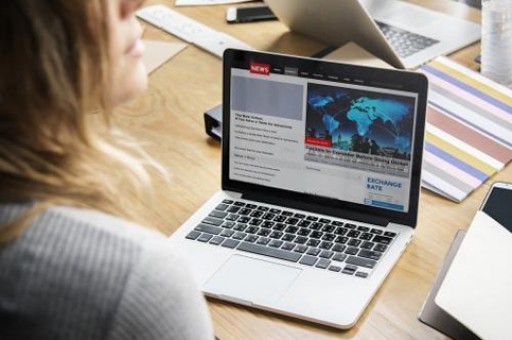
首先我们先打开不显示sheet1的工作表,如图:
打开工作表之后,在菜单栏里有一个“工具”按钮,单击该按钮会下拉很多选项。
在下拉的选项里我们单击“选项”按钮,单击之后会弹出如图对话框。
在弹出的对话框里,我们单击“视图”按钮,然后找到“工作表标签”。
找到“工作表标签”后,在其前方的方框里面打勾,然后单击确定按钮即可。
单击确定按钮之后就会发现工作表已恢复正常,如图:
Excel中表格底部sheet1不见了的处理
版权声明:本文内容由网络用户投稿,版权归原作者所有,本站不拥有其著作权,亦不承担相应法律责任。如果您发现本站中有涉嫌抄袭或描述失实的内容,请联系我们jiasou666@gmail.com 处理,核实后本网站将在24小时内删除侵权内容。